Solidworks如何在轴螺纹
1、第一步,先利用草图工具画一个阶梯轴,按螺旋线方向分为左旋螺纹和右旋螺纹,一般用右旋螺纹。按牙的大小分为粗牙螺纹和细牙螺纹等,按使用场合和功能不同,可分为紧固螺纹、管螺纹、传动螺纹、专用螺纹等。

2、第二步,点击阶梯轴的两头的一个面,作为绘制螺纹的基准面,点击”草图绘制“;

3、第三步,在参考面上绘制一个圆,注意圆的半径要等于参考面圆的半径,,然后在”特征“页面中的工具栏选择”曲线“--”螺旋线/涡状线“;
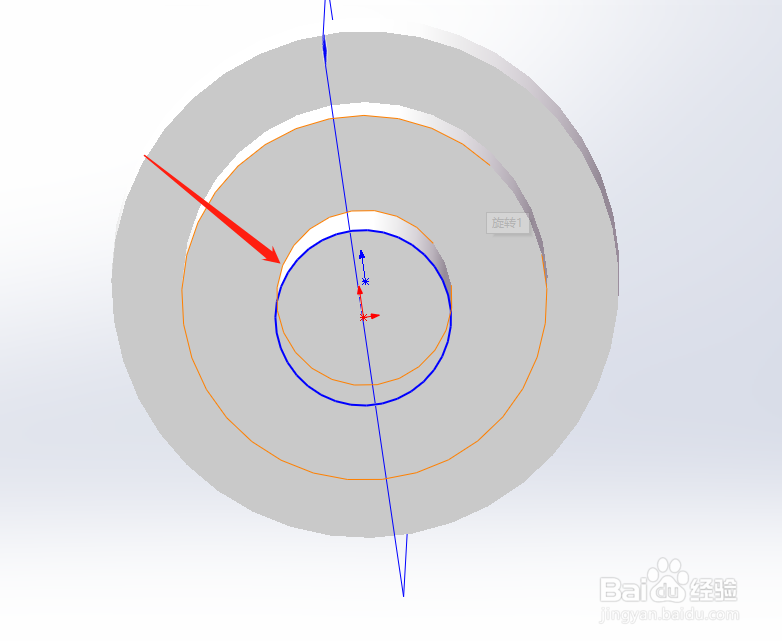

4、第四步,设置螺纹螺距特性,螺纹间距,圈数,起始角度(180);
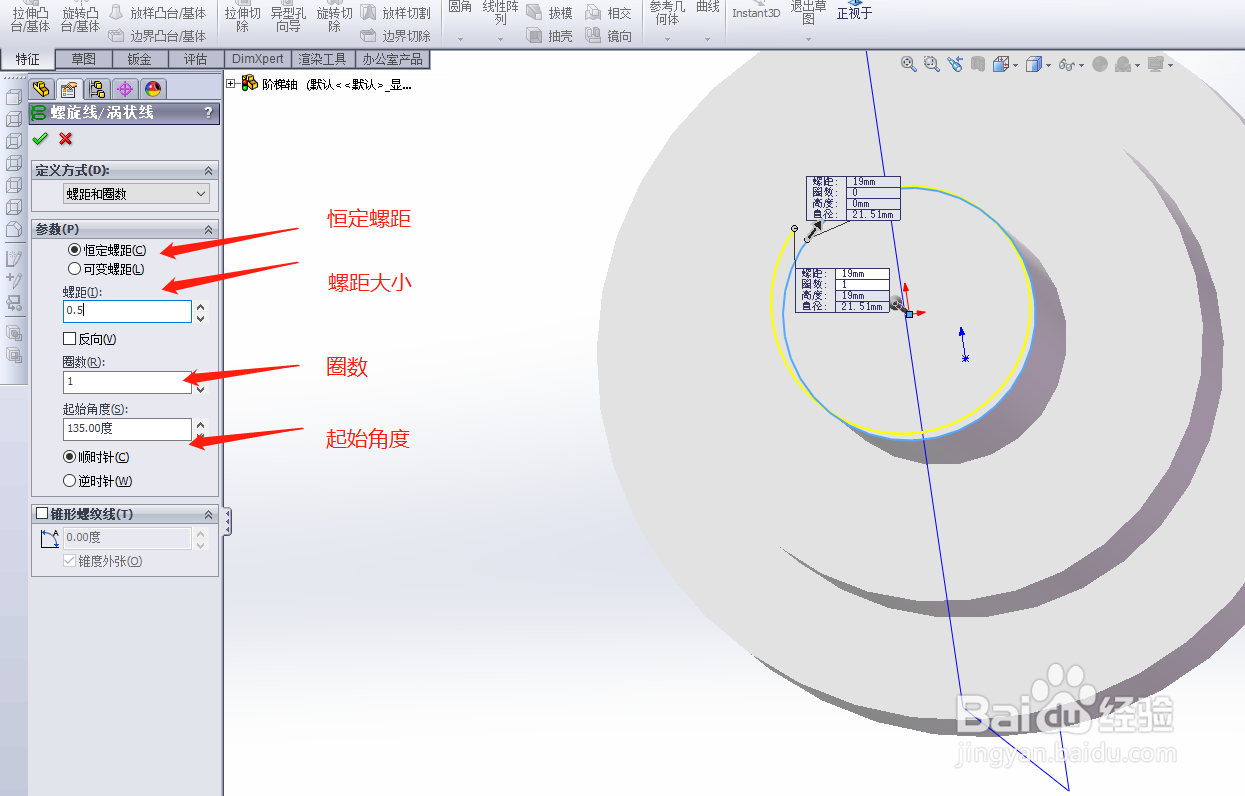

5、第五步,选择上视基准面,草图绘制,绘制一个三角形;

6、第六步,选择扫描,轮廓选择”绘制的草图(三角形)“,路径选择绘制的螺旋线;

7、第七步,点击右上角的绿色对勾,就可以看到实际的效果。

1、1.先利用草图工具画一个阶梯轴,按螺旋线方向分为左旋螺纹和右旋螺纹,一般用右旋螺纹。按牙的大小分为粗牙螺纹和细牙螺纹等,按使用场合和功能不同,可分为紧固螺纹、管螺纹、传动螺纹、专用螺纹等。
2.点击阶梯轴的两头的一个面,作为绘制螺纹的基准面,点击”草图绘制“;
3.在参考面上绘制一个圆,注意圆的半径要等于参考面圆的半径,,然后在”特征“页面中的工具栏选择”曲线“--”螺旋线/涡状线“;
4.设置螺纹螺距特性,螺纹间距,圈数,起始角度(180);
5.选择上视基准面,草图绘制,绘制一个三角形;
6.选择扫描,轮廓选择”绘制的草图(三角形)“,路径选择绘制的螺旋线;
7.点击右上角的绿色对勾,就可以看到实际的效果。
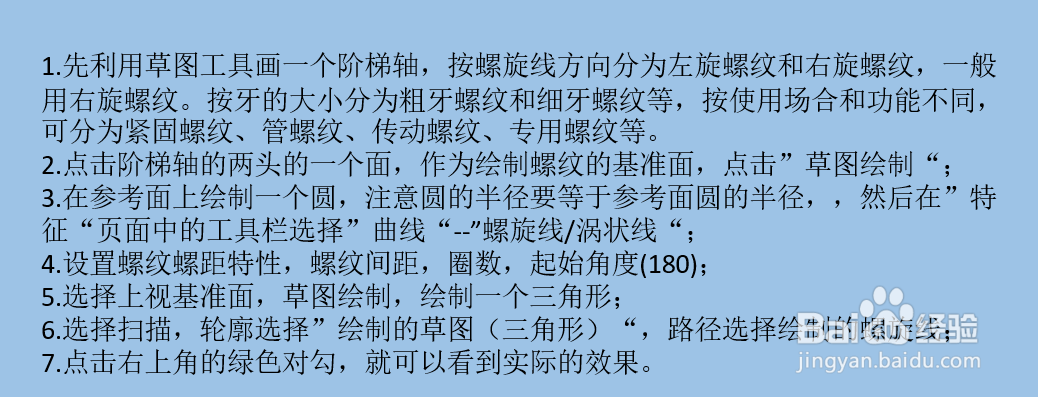
声明:本网站引用、摘录或转载内容仅供网站访问者交流或参考,不代表本站立场,如存在版权或非法内容,请联系站长删除,联系邮箱:site.kefu@qq.com。
阅读量:94
阅读量:183
阅读量:101
阅读量:55
阅读量:47